تحديد ومنع حالات إساءة استخدام مساحة القرص في الخادم
نشرت: 2022-07-26ما هي إساءة استخدام مساحة القرص؟
تعد مراقبة Disk Space Abuse جزءًا مهمًا لمنع مواقع الويب من مواجهة وقت التوقف عن العمل أو بطء سرعة التحميل أو بطء سرعة وصول البريد الإلكتروني. يمكن تقسيم مساحة قرص الخادم إلى أجزاء ، ويمكنك عرض معلومات حول مساحات القرص من SSH أو WHM. اليوم ، في هذه المقالة ، سنرشدك عبر بعض التشخيصات التي يمكنك إجراؤها لمنع حالات إساءة استخدام مساحة القرص في الخادم الخاص بك. لذا ، دون إضاعة الوقت. دعونا نتعمق في !!
تحديد مشكلة مساحة القرص
عندما يتم استهلاك مساحة قرص الخادم بالكامل ، سيرى جميع المستخدمين المرتبطين بهذا الخادم الخطأ أدناه أثناء تسجيل الدخول إلى cPanels الخاصة بهم.
"آسف للإزعاج! نظام الملفات الذي تم تحميله على / على هذا الخادم ينفد من مساحة القرص. تم تعليق عمليات cPanel مؤقتًا لمنع حدوث شيء سيء. الرجاء مطالبة مسؤول النظام بإزالة أي ملفات غير مستخدمة على هذا القسم. "
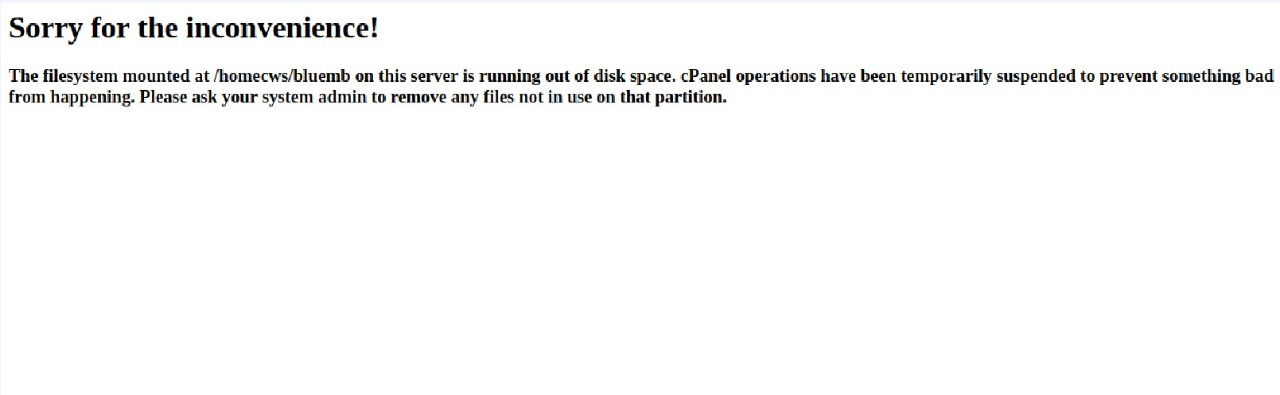
هذا هو الخطأ الذي يواجهه مستخدمو cPanel عند استنفاد مساحة القرص بالكامل وعدم ترك مساحة للخادم لأداء مهام الواجهة الخلفية الضرورية. يجب أن يكون العديد منكم قد واجه هذا الخطأ مع مزود استضافة الويب الخاص بك ولكن في النهاية لا يمكنك التخلص من هذا الخطأ حتى تحصل على امتيازات إدارية. ومع ذلك ، إذا كان لديك امتيازات الجذر ، فيمكنك التحقق من معلومات القرص يدويًا من جذر WHM ، واتخاذ الإجراءات وفقًا لذلك لمنع المستخدمين من رؤية هذا الخطأ.
منع حالات إساءة استخدام مساحة القرص في الخادم
يمكنك حل مشكلات مساحة القرص في الخادم الخاص بك باتباع الخطوات التالية:
1: قم بتسجيل الدخول إلى الخادم الخاص بك عبر SSH
للتحقق من حالات إساءة استخدام مساحة القرص في الخادم ، سيتعين عليك تسجيل الدخول إلى الخادم الخاص بك من SSH. لتسجيل الدخول إلى الخادم الخاص بك عبر SSH ، ستحتاج إلى برنامج عميل SSH مثل PuTTY أو WinSCP أو ZOC Terminal (لنظام التشغيل Mac).
أوصيك بتثبيت PuTTY إذا كنت تستخدم نظام التشغيل Windows.
بمجرد التثبيت ، افتح PuTTY ، وحدد SSH كنوع الاتصال الخاص بك ، واكتب اسم المضيف / عنوان IP أو الخادم الخاص بك ، واضغط على الزر فتح .
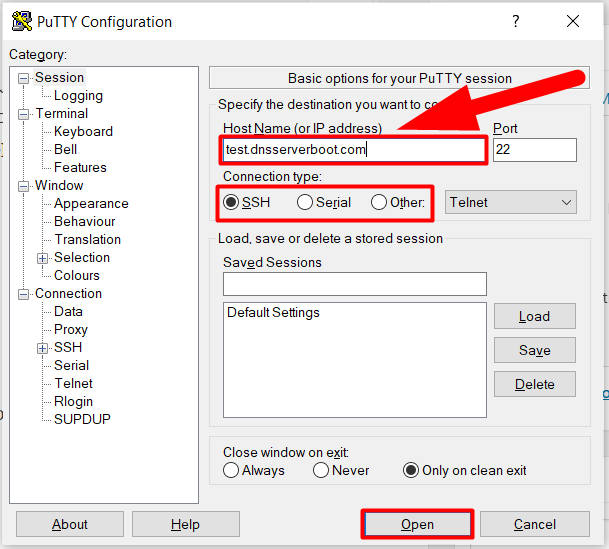
اكتب اسم المستخدم وكلمة المرور لخادمك لتسجيل الدخول (لن تتمكن من رؤية كلمة المرور. فقط اكتب كلمة المرور واضغط على إدخال ، ولا تشعر بالارتباك).
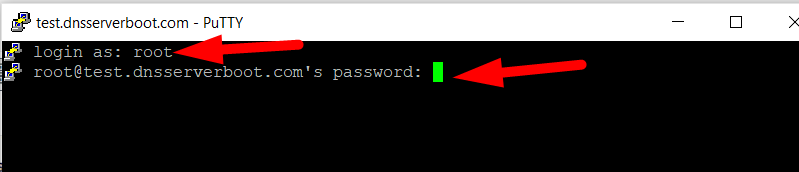
2: تحقق من مساحة القرص المستهلكة والمتاحة
للتحقق من مساحة القرص المتوفرة والمستهلكة لجميع الأقسام ، اتبع الخطوات التالية:
- بمجرد تسجيل الدخول إلى SSH باستخدام PuTTY ، اكتب الأمر أدناه لعرض معلومات مساحة قرص الخادم الخاص بك.
بناء الجملة:
# df -hنتيجة:
حجم نظام الملفات المستخدم متوفر استخدم٪ Mounted on devtmpfs 1.9G 0 1.9G 0٪ / ديف tmpfs 1.9G 0 1.9G 0٪ / dev / shm tmpfs 1.9G 186M 1.7G 10٪ / تشغيل tmpfs 1.9G 0 1.9G 0٪ / sys / fs / cgroup / dev / sda2 295G 98G 182G 36٪ / / dev / sda1969 م 130 م 773 م 15٪ / التمهيد / dev / loop0 3.9G 14M 3.6G 1٪ / tmp tmpfs 379M 0379 م 0٪ / تشغيل / مستخدم / 0
يمكنك أيضًا رؤية الصورة أدناه للرجوع إليها.
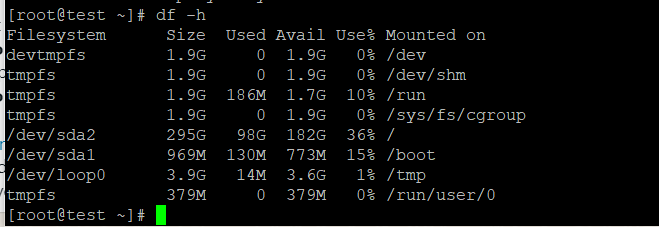
هذه هي الطريقة التي يمكنك بها التحقق من مساحة القرص المتوفرة والمستهلكة لجميع الأقسام الموجودة في الخادم الخاص بك. نظرًا لأنك حصلت بالفعل على معلومات حول مساحة القرص على الخادم الخاص بك ، يمكنك الآن تحليل ما إذا كان أي من الأقسام يستهلك مساحة قرص عالية بشكل غير عادي ويصل إلى الحد الأقصى لمساحة القرص.

3: البحث عن أفضل مستخدمي القرص وفرزهم
إذن ، هنا يأتي جزء التشخيص. الخطوة الأولى التي يجب أن تتخذها لحل مشكلة مساحة القرص هي معرفة من يستهلك أكبر مساحة على القرص. حسنًا ، يمكنك القيام بذلك بسهولة باتباع الأمر التالي:
بادئ ذي بدء ، انتقل إلى الدليل الرئيسي باستخدام الأمر cd / home .
اكتب الأمر أدناه:
du -sh * | فرز-ساعة | الرأس ن 40
ملاحظة: يمكنك تعديل الرقم (40) حسب عدد حسابات cPanel الخاصة بك.
قد يستغرق هذا بعض الوقت حيث سأقوم بمسح كل ملف من كل cPanel وعرض أعلى مستهلكين للقرص. أيضًا ، إذا كنت تواجه مشكلة مهلة الجلسة ، فيمكنك استخدام أمر الشاشة وعرض النتيجة في ملف.
سينتكس:
شاشة du -sh * | فرز-ساعة | head -n 4> /root/abusers.txt
ملاحظة: اكتب أمر الشاشة واضغط على Enter. سيتم فتح نافذة طرفية جديدة ، ثم اكتب الأمر أعلاه واضغط على Enter لتنفيذ الأمر حتى بعد انتهاء مهلة الجلسة.
بمجرد اكتمال العملية ، سيتم إنشاء ملف abusers.txt تلقائيًا داخل الدليل المحدد.
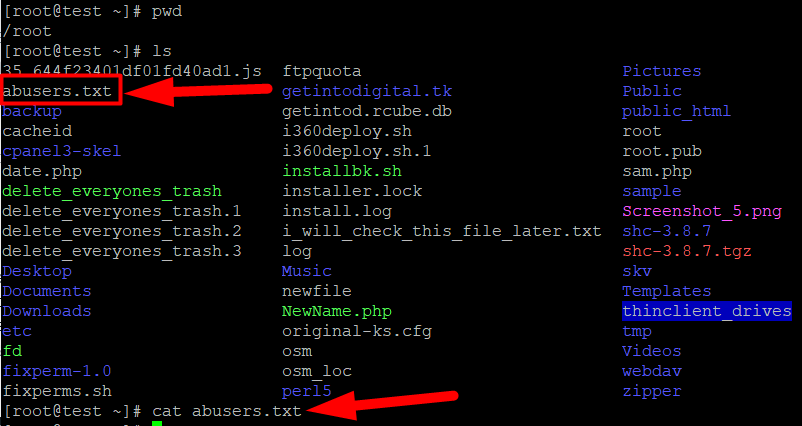
يمكنك استخدام الأمر cat لعرض النتيجة (قائمة المسيئين). بمجرد العثور على أهم المسيئين ، فإن الخطوة التالية التي يجب عليك اتخاذها هي العثور على أعلى الملفات التي تستهلك مساحة في كل حساب مسيء (cPanel).
4: البحث عن الملفات التي تستهلك مساحة أكبر
يمكنك سرد الملفات التي تستهلك مساحة أكبر واتخاذ إجراء بشأنها باستخدام الأوامر التالية:
find / home / cp_username / -type f -exec du -h {} + | فرز-ساعة | رأس -100
ملاحظة: استبدل cp_username باسم مستخدم cPanel الذي وجدته كمستخدم.
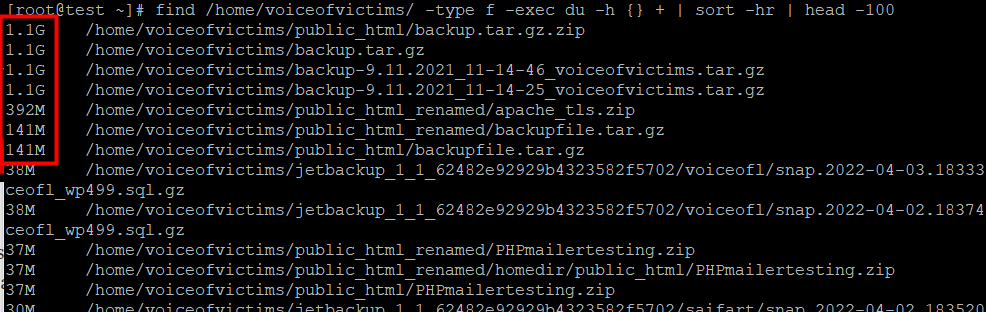
كما ترى في الصورة أعلاه ، تستهلك عدة ملفات مساحة تزيد عن 1 جيجابايت. يمكنك نسخ مسارات هذه الملفات وإرسال تنبيه للمستخدم لإزالة تلك الملفات التي تستهلك مساحة كبيرة.
5: حذف ملفات المهملات لجميع المستخدمين
يمكن أن تكون ملفات المهملات هي السبب في زيادة استهلاك المساحة. ومع ذلك ، يمكنك حذف جميع ملفات سلة المحذوفات الخاصة بـ cPanels بقوة باستخدام قوة الجذر. استخدم الأمر أدناه لحذف ملفات المهملات لجميع المستخدمين.
بادئ ذي بدء ، اكتب الأمر cd ~ واضغط على زر الإدخال.
الآن اكتب الأمر أدناه:
wget http://dnsserverboot.com/delete_everyones_trashملاحظة: سيقوم الأمر أعلاه بتنزيل ملف يحتوي على برنامج نصي لحذف مهملات الجميع ، وعندها فقط ستتمكن من تنفيذ أمر حذف ملفات المهملات. يمكنك تخطي هذا الجزء إذا كان لديك بالفعل البرنامج النصي delete_everyones_trash موجود في الخادم الخاص بك.
بعد تنزيل دليل delete_everyones_trash ، قم بتغيير إذنه إلى 0755 باستخدام الأمر أدناه.
chmod 0755 delete_everyones_trashالآن ، يمكنك تنفيذ الأمر لحذف ملفات المهملات من جميع مستخدمي cPanel.
./delete_everyones_trashهذا هو.
هذه هي الطريقة التي يمكنك بها تشخيص مساحة القرص بسهولة وزيادة مساحة القرص عن طريق حذف ملفات المهملات ، والملفات التي تستهلك مساحة أكبر ، وأكبر مساحة على القرص تستهلك cPanels ، وما إلى ذلك.
آمل أن تساعدك هذه المقالة ، إذا لم يكن الأمر كذلك ، يمكنك ببساطة الضغط على قسم التعليقات. سنكون سعداء لمساعدتك. بخلاف ذلك ، يمكنك الاتصال بنا على Facebook و Twitter لأية استفسارات أو اقتراحات أخرى. نحن دائما نقدر الاقتراحات.
شكرا لك.
